Zeigen Sie Gruppendetails an und bearbeiten Sie sie
 Änderungen vorschlagen
Änderungen vorschlagen


Wenn Sie die Details für eine Gruppe anzeigen, können Sie den Anzeigenamen, Berechtigungen, Richtlinien und die Benutzer, die zu der Gruppe gehören, ändern.
-
Sie sind mit einem beim Mandantenmanager angemeldet "Unterstützter Webbrowser".
-
Sie gehören einer Benutzergruppe an, die über die Root-Zugriffsberechtigung verfügt.
-
Wählen Sie ZUGRIFFSVERWALTUNG > Gruppen.
-
Wählen Sie den Namen der Gruppe aus, deren Details Sie anzeigen oder bearbeiten möchten.
Alternativ können Sie Aktionen > Gruppendetails anzeigen wählen.
Die Seite Gruppendetails wird angezeigt. Im folgenden Beispiel wird die Seite mit den S3-Gruppendetails angezeigt.
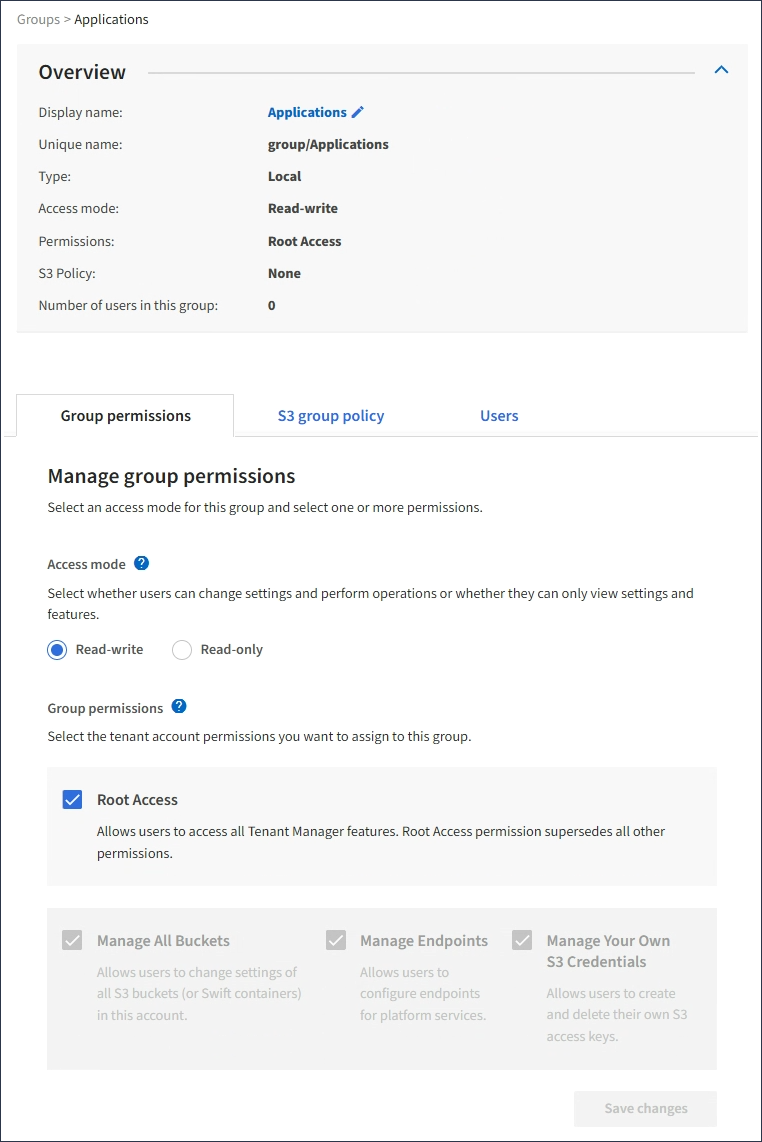
-
Nehmen Sie bei Bedarf Änderungen an den Gruppeneinstellungen vor.
Um sicherzustellen, dass Ihre Änderungen gespeichert werden, wählen Sie Änderungen speichern aus, nachdem Sie Änderungen in jedem Abschnitt vorgenommen haben. Wenn Ihre Änderungen gespeichert sind, wird oben rechts auf der Seite eine Bestätigungsmeldung angezeigt. -
Wählen Sie optional den Anzeigenamen oder das Bearbeitungssymbol aus
 Um den Anzeigenamen zu aktualisieren.
Um den Anzeigenamen zu aktualisieren.Sie können den eindeutigen Namen einer Gruppe nicht ändern. Der Anzeigename für eine verbundene Gruppe kann nicht bearbeitet werden.
-
Optional können Sie die Berechtigungen aktualisieren.
-
Nehmen Sie für die Gruppenrichtlinie die entsprechenden Änderungen für Ihren S3- oder Swift-Mandanten vor.
-
Wenn Sie eine Gruppe für einen S3-Mandanten bearbeiten, wählen Sie optional eine andere S3-Gruppenrichtlinie aus. Wenn Sie eine benutzerdefinierte S3-Richtlinie auswählen, aktualisieren Sie den JSON-String wie erforderlich.
-
Wenn Sie eine Gruppe für einen Swift-Mandanten bearbeiten, aktivieren oder deaktivieren Sie optional das Kontrollkästchen Swift-Administrator.
Weitere Informationen zum Swift Administrator erhalten Sie in den Anweisungen zum Erstellen von Gruppen für einen Swift-Mandanten.
-
-
Optional können Benutzer hinzugefügt oder entfernt werden.
-
-
Bestätigen Sie, dass Sie für jeden geänderten Abschnitt Änderungen speichern ausgewählt haben.



